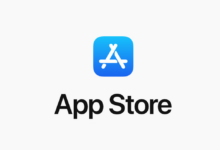7 طرق لحل أعطال تحميل متجر التطبيقات على جهاز كمبيوتر Mac
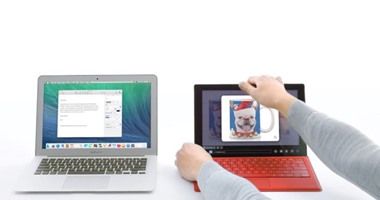
يجب عليك التحقق من اتصالك بالإنترنت، إذا كنت تواجه مشكلات مع Mac App Store، لأنك تحتاج إلى اتصال إنترنت قوي وموثوق، تأكد من أن Wi-Fi الخاص بك قيد التشغيل ومتصل بشبكتك المحلية وأنه يمكنك بث الفيديو في متصفح الويب.
تأكد من اتصال خدمة Mac App Store عبر الإنترنت
قد تكون خدمات أبل الأساسية عبر الإنترنت تعاني أحيانًا من انقطاع الخدمة، فيمكنك فتح صفحة حالة نظام أبل في مستعرض ومعرفة أيها غير متصلة بالإنترنت، فتحقق من إدخال Mac App Store، إذا لم يكن باللون الأخضر، فقد لا تتمكن من تشغيل تطبيق App Store.
تحقق لمعرفة ما إذا كان متجر التطبيقات مقيدًا
تمنحك أبل خيار تقييد استخدام App Store في إعدادات Screen Time، وهذا الخيار مفيد بشكل خاص كميزة الرقابة الأبوية، فمن الممكن تعطيل القدرة على تنزيل التطبيقات والمحتويات الأخرى، لذلك تحقق لمعرفة ما إذا كانت هذه هي مشكلتك:
قم بإغلاق متجر التطبيقات وإعادة تشغيله
إذا كان تطبيق App Store يعمل بشكل سيء، فقد يكون ذلك بسبب بعض الخلل المؤقت أو المتقطع في البرامج، وغالبًا ما يكون إجبار تطبيق App Store على الإغلاق ثم إعادة تشغيله هو كل ما يتطلبه الأمر لتشغيل الأشياء مرة أخرى.
توقف عن استخدام VPN
يمكن أن تتداخل الشبكات الافتراضية الخاصة مع التشغيل العادي لمتجر التطبيقات، إذا كنت تستخدم VPN وتواجه مشكلة في تشغيل متجر التطبيقات بشكل صحيح، فافصل أو قم بتعطيل VPN مؤقتًا، ستختلف هذه العملية بناءً على برنامج VPN الذي تستخدمه على جهاز Mac الخاص بك.
قم بتسجيل الخروج من معرف أبل
يصحح أحيانًا مشكلة متجر التطبيقات أن تسجيل الخروج ثم العودة إلى معرف أبل الخاص بك، اضغط فوق شعار أبل في الجزء العلوي الأيسر من سطح المكتب ثم اختر تفضيلات النظام، اضغط فوق معرف أبل، ثم في جزء التنقل على اليسار، اضغط فوق نظرة عامة، اضغط فوق تسجيل الخروج، واكمل عملية الخروج، ثم أعد تسجيل الدخول مرة أخرى.
تحقق مما إذا كان جهاز Mac الخاص بك بحاجة إلى التحديث
إذا استنفدت معظم أفضل الخيارات لإعادة تشغيل App Store وتشغيله مرة أخرى، فقد يكون الخطأ أو عدم توافق البرامج يتداخل مع متجر التطبيقات ويمنعه من العمل بشكل صحيح، ولمعرفة ما إذا كانت هذه هي المشكلة، تحقق من وجود أي تحديثات للنظام في انتظارك وقم بتثبيتها.
اضغط فوق شعار أبل في الجزء العلوي الأيسر من سطح المكتب ثم اختر تفضيلات النظام، اضغط فوق تحديث البرنامج، ثم إذا كان هناك تحديث جاهز، فاضغط فوق التحديث الآن، وتأكد من تحديد خانة الاختيار الموجودة بجوار تحديث جهاز Mac تلقائيًا.
اقرأ المزيد: جوجل تدخل المنافسة في عالم الهواتف القابلة للطي
اقرأ المزيد: ارتباك في سامسونج.. تأجيل طرح الهاتف القابل للطي للمرة الثالثة